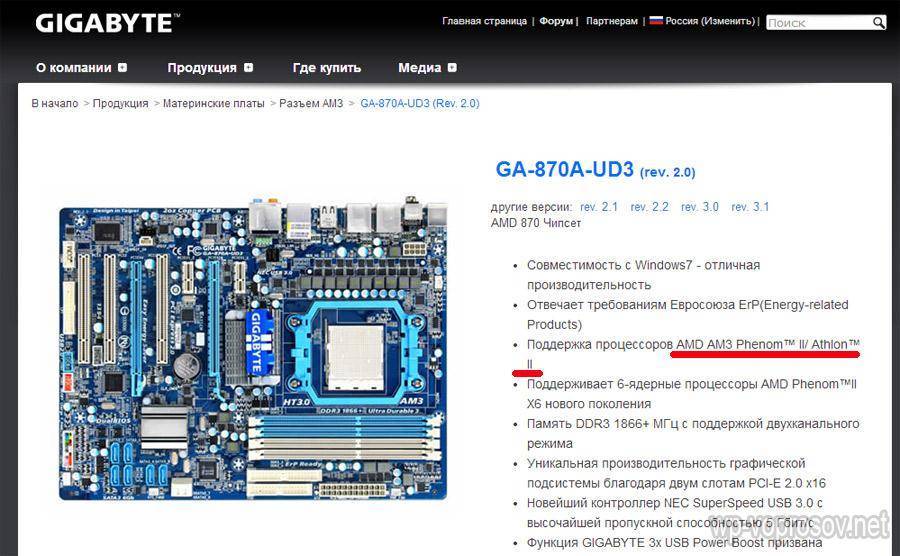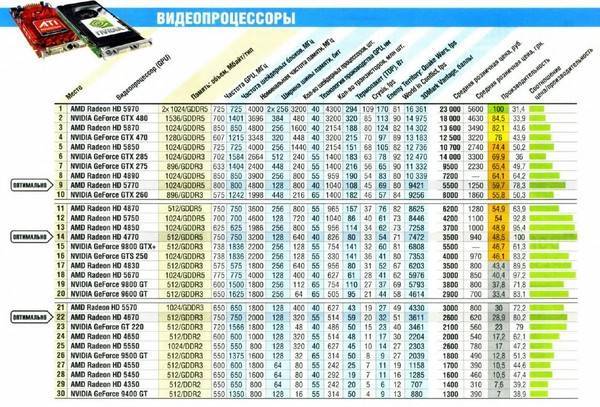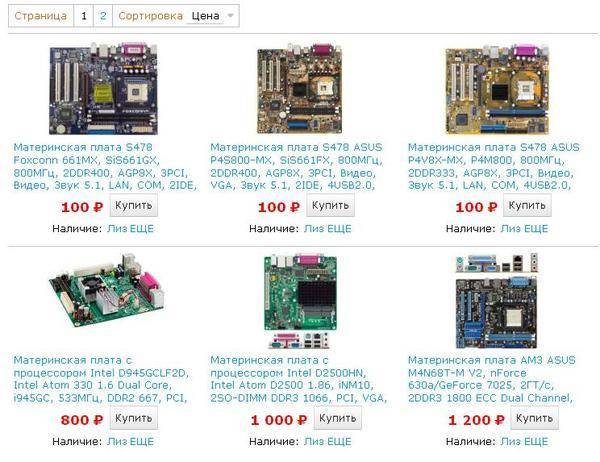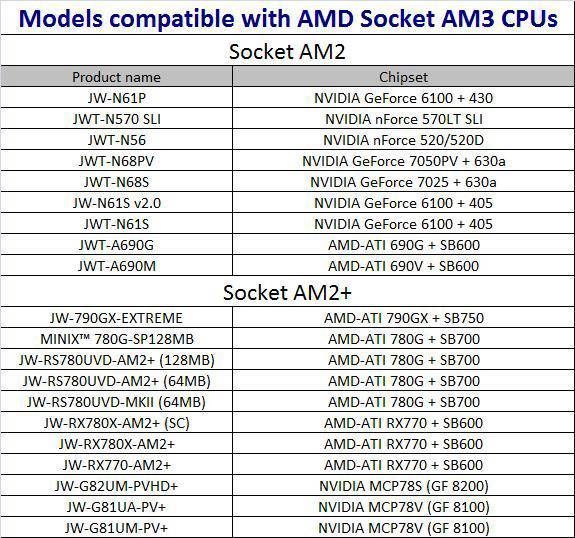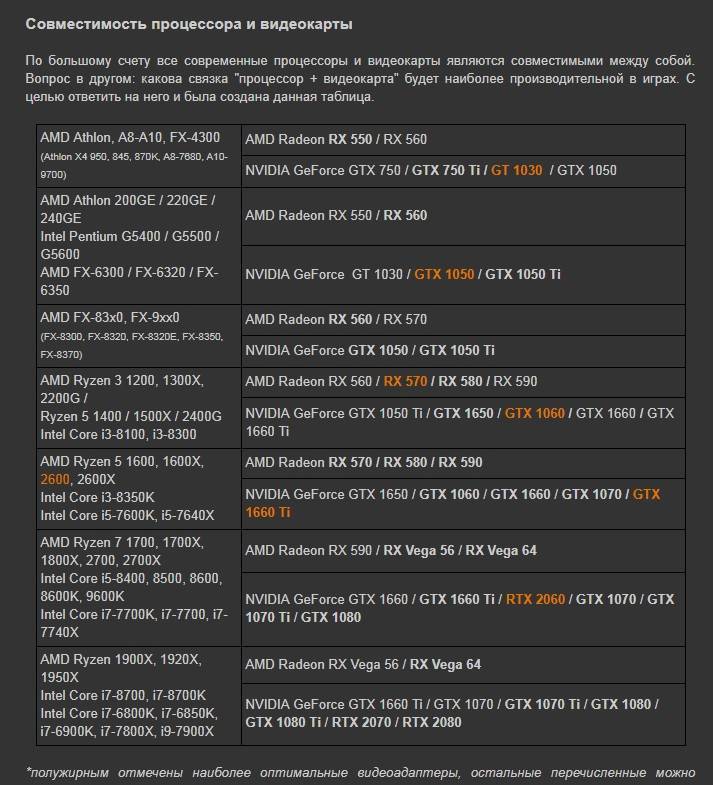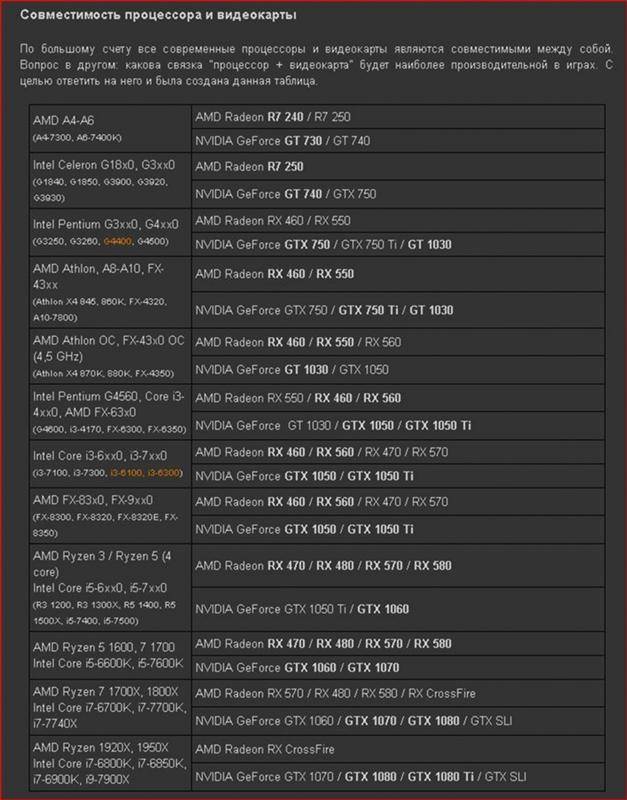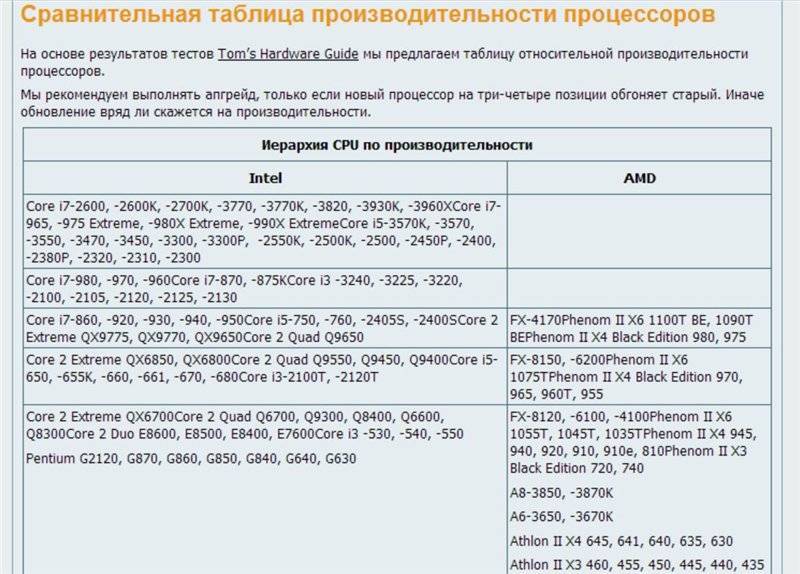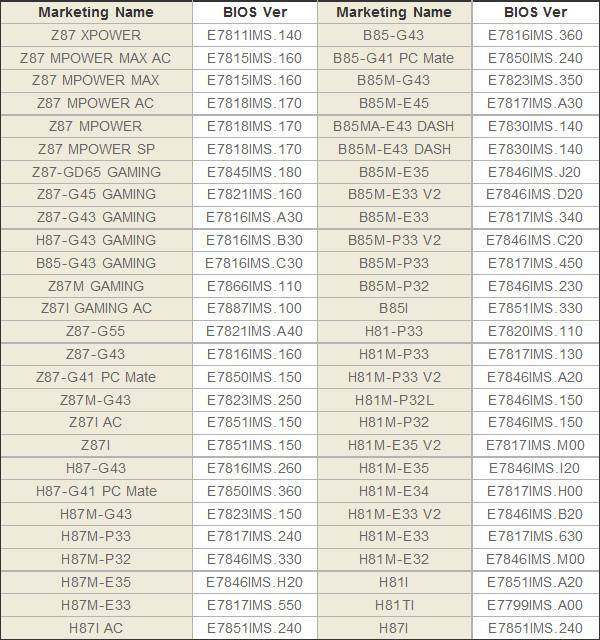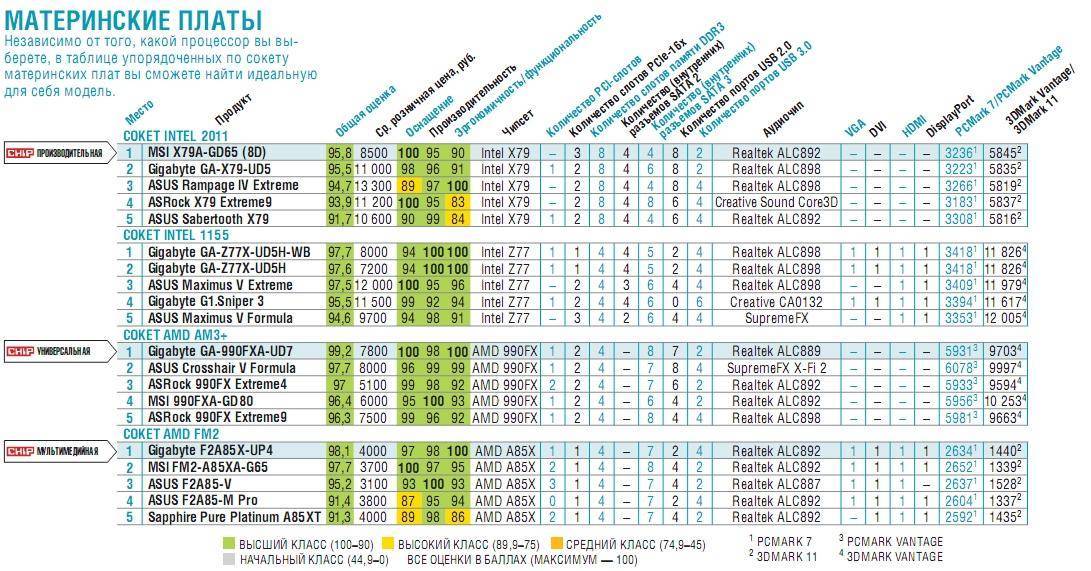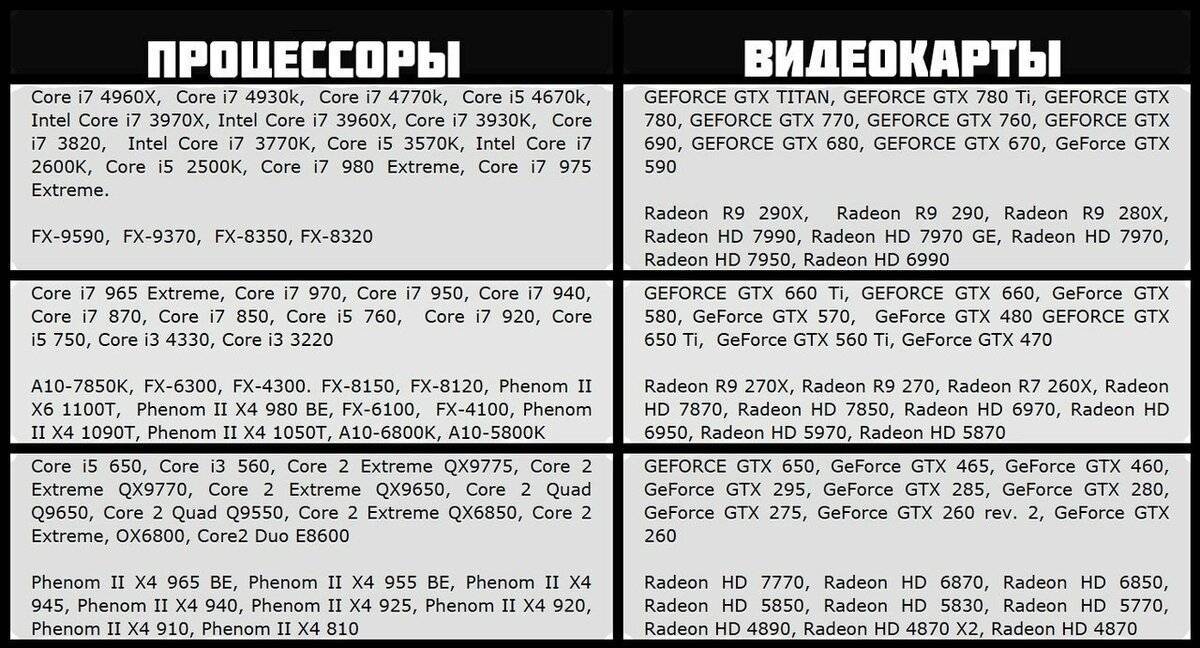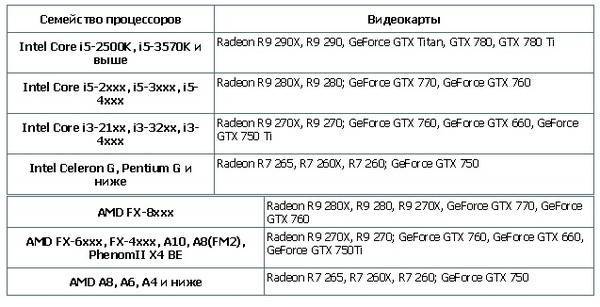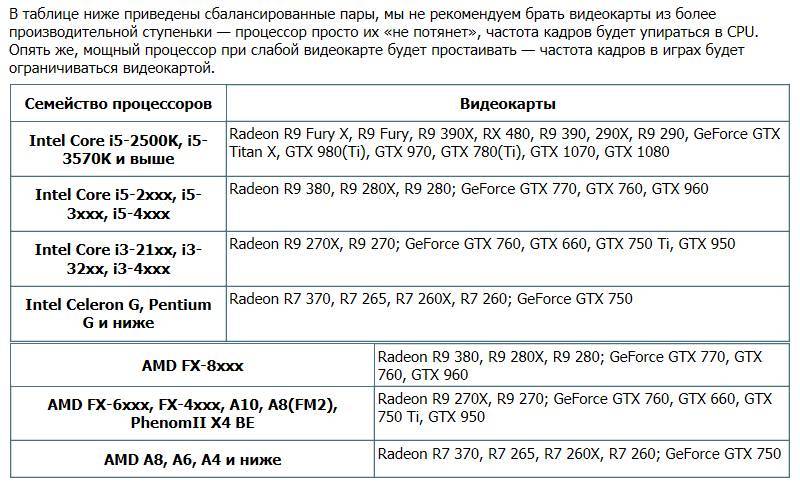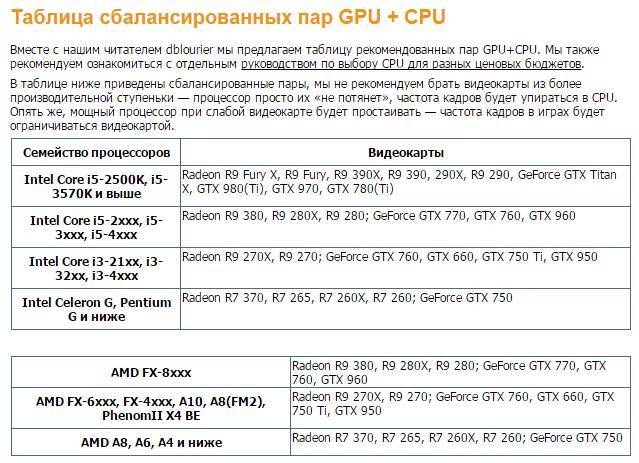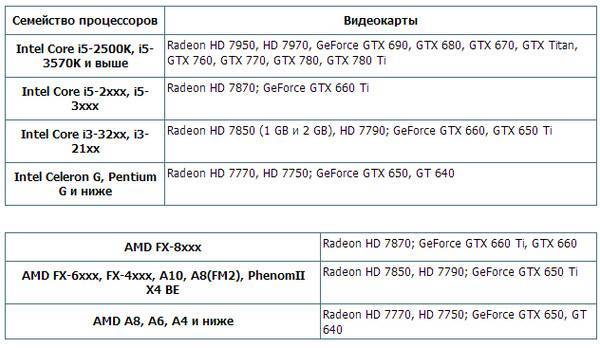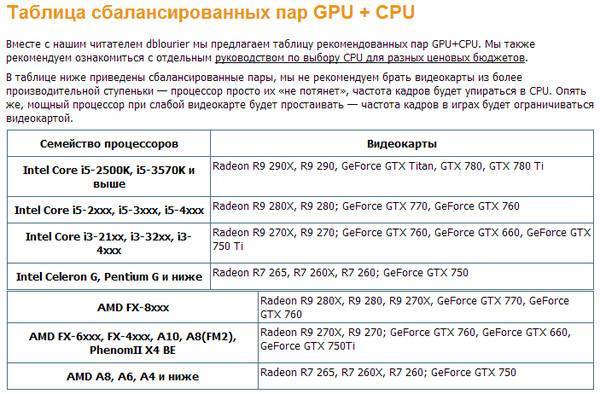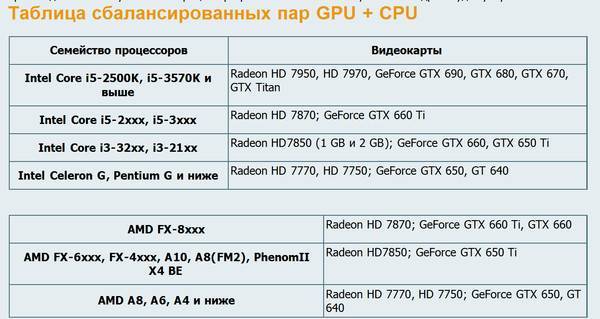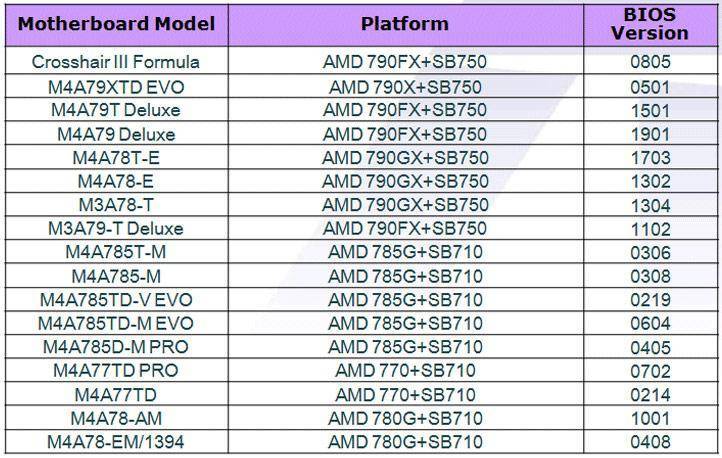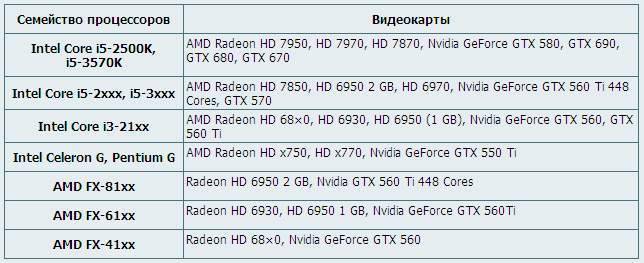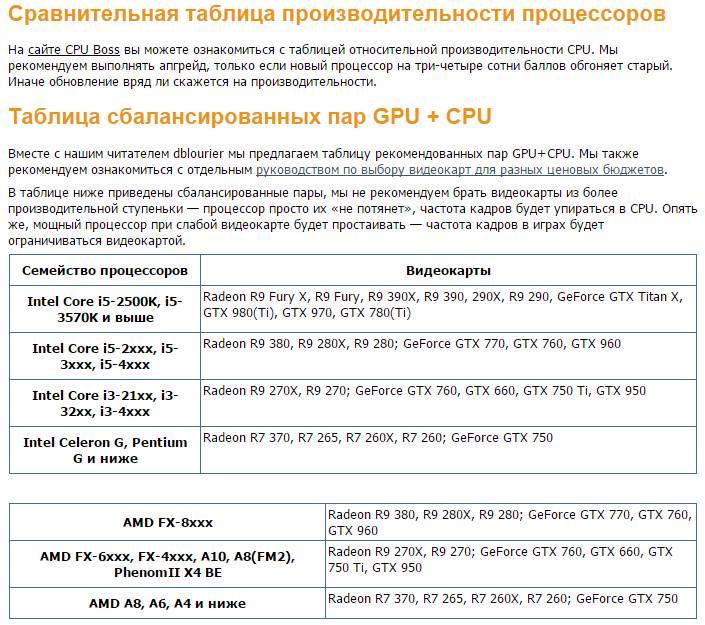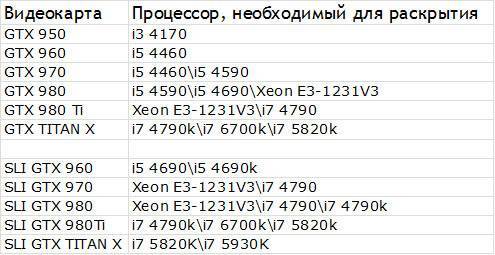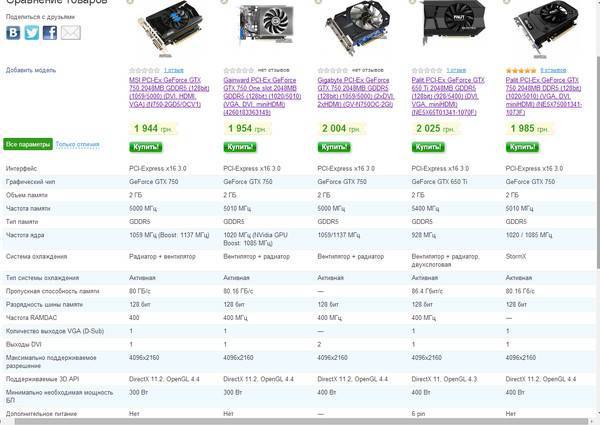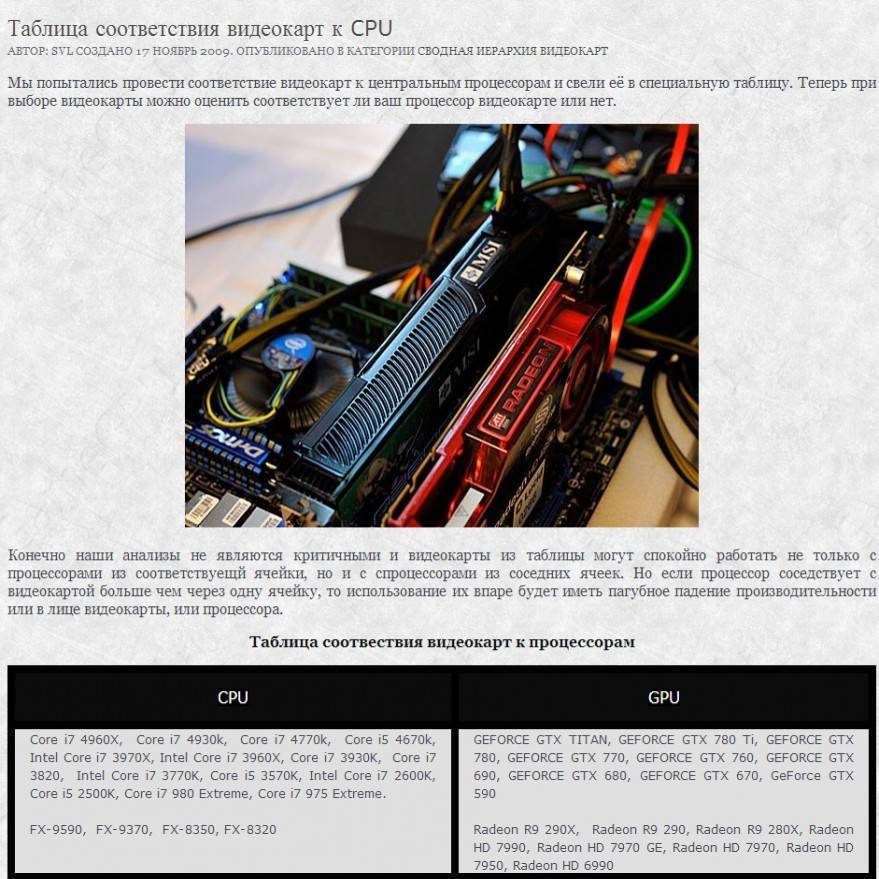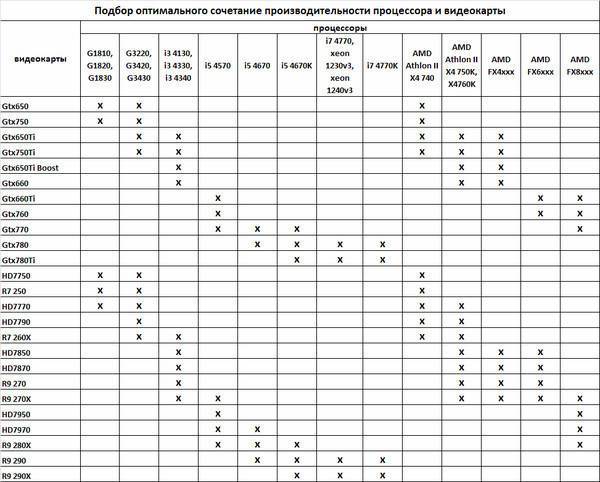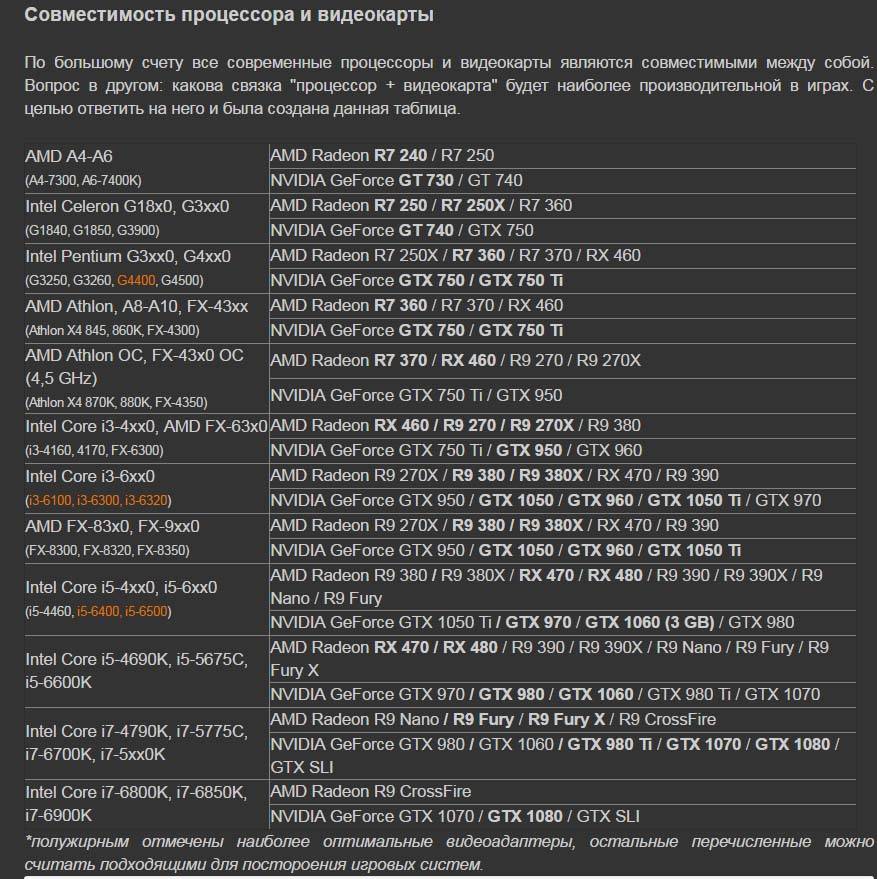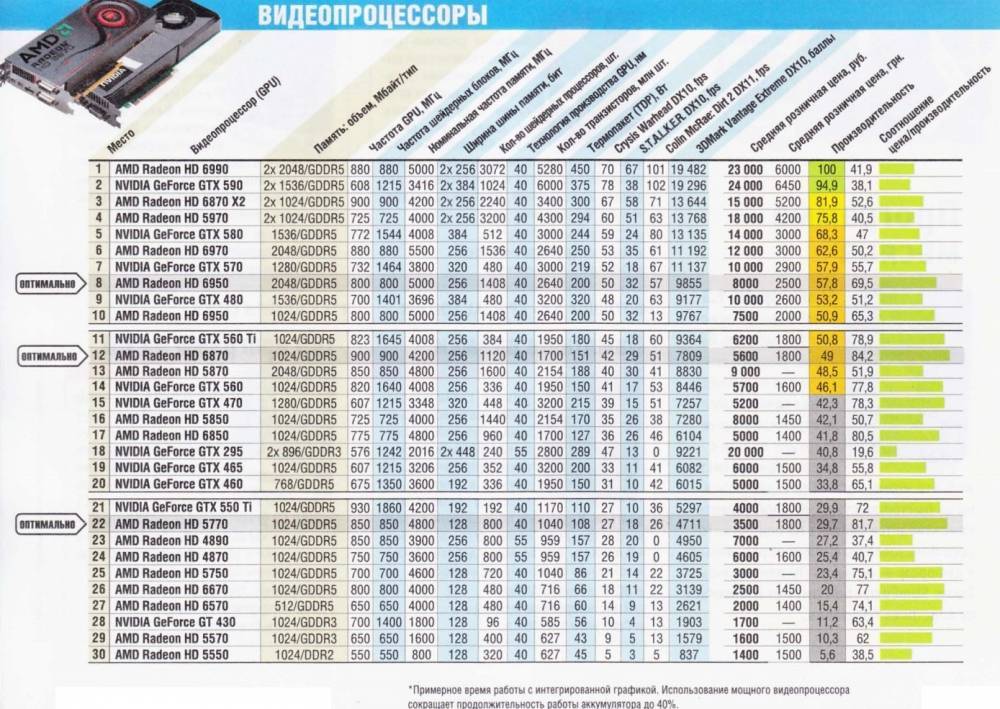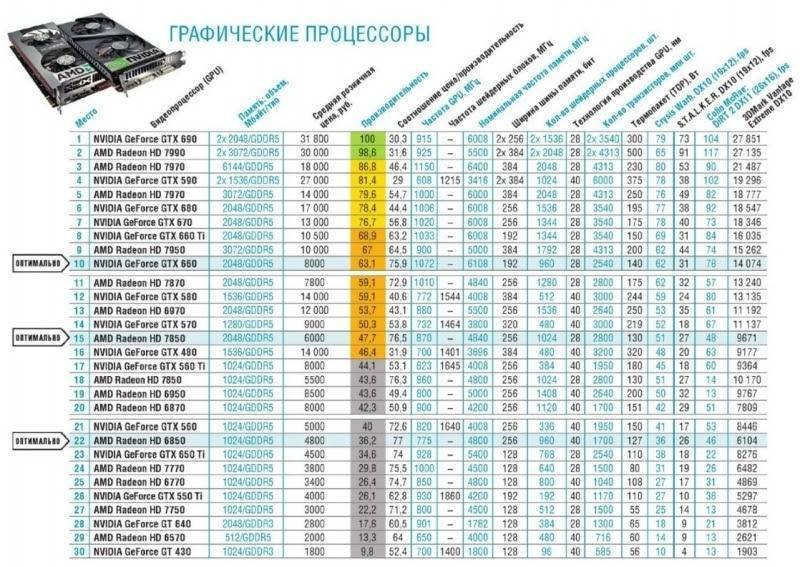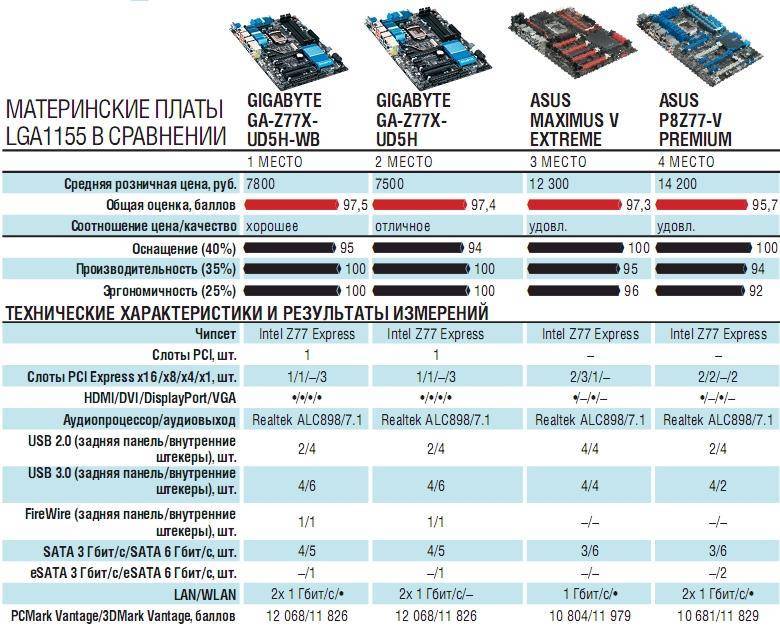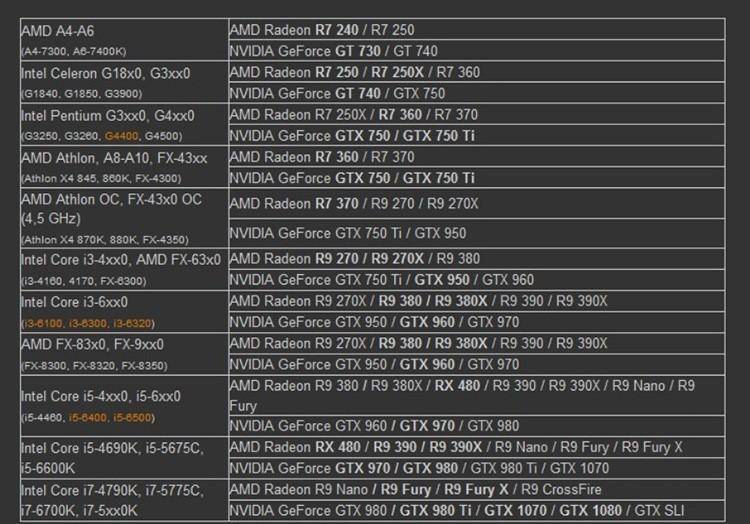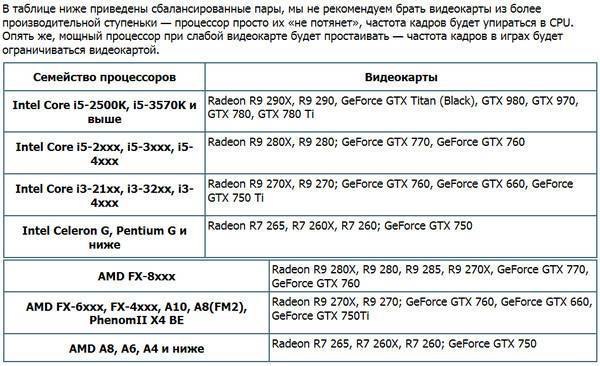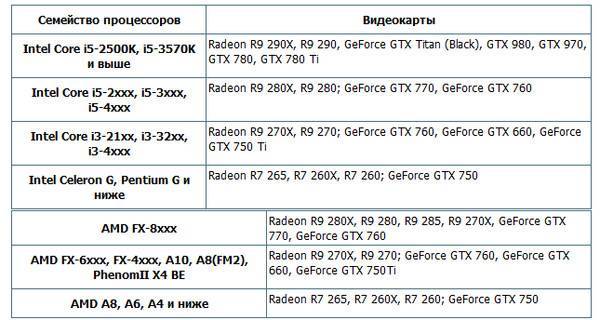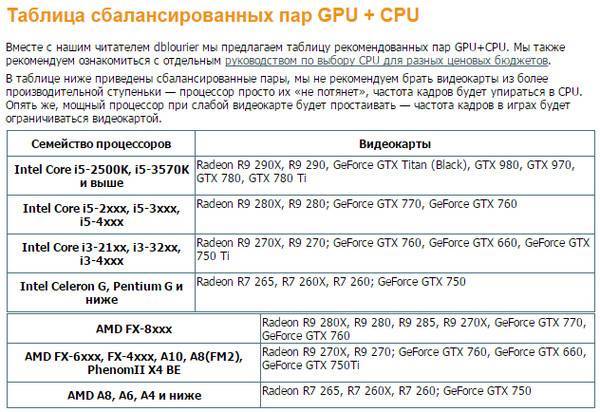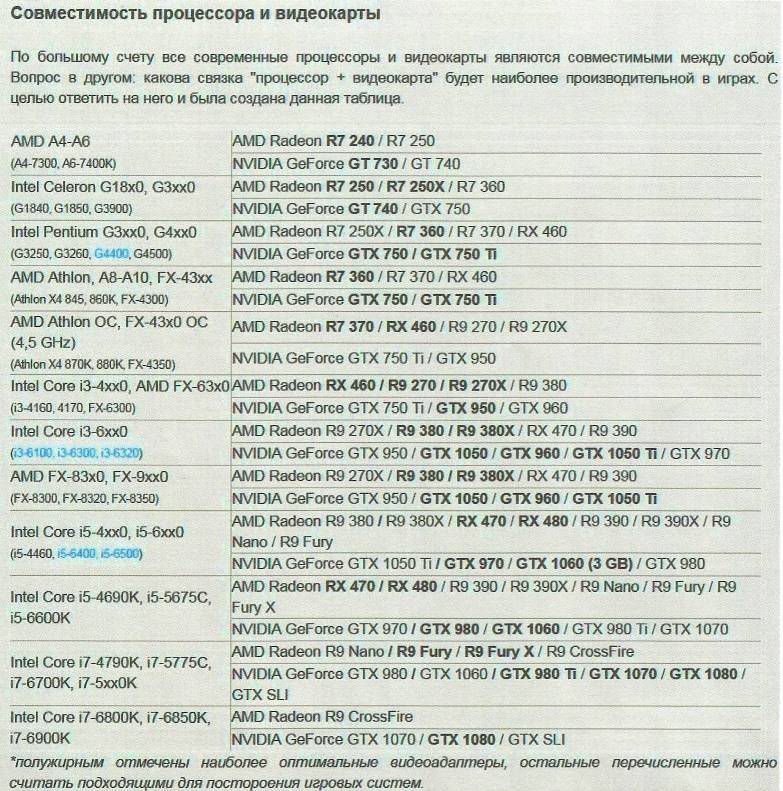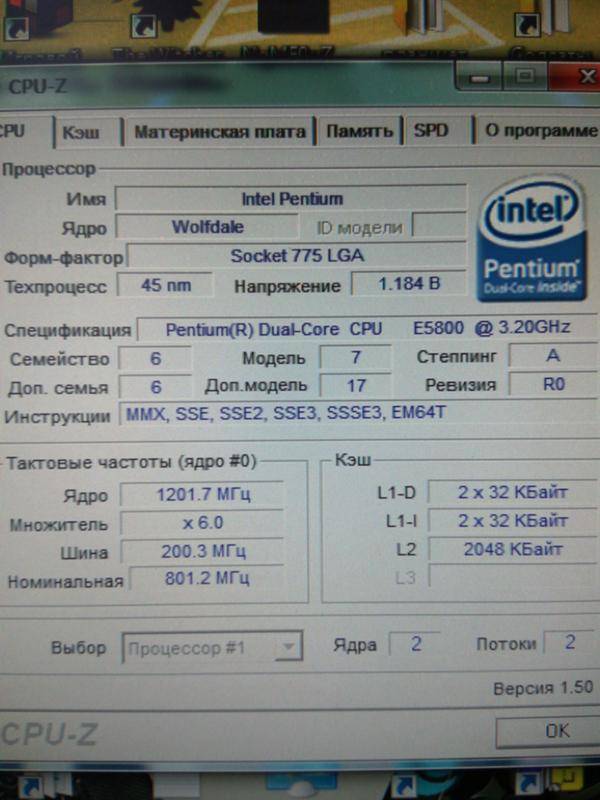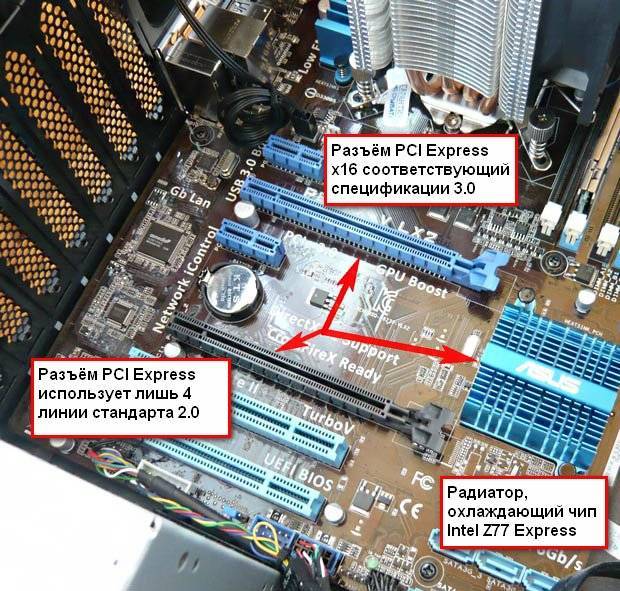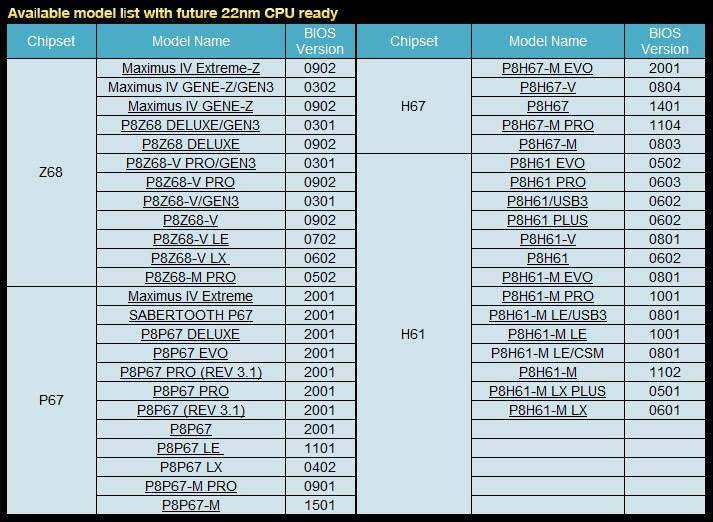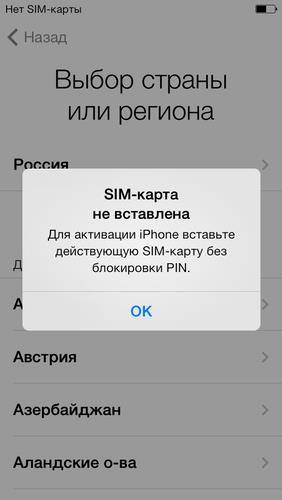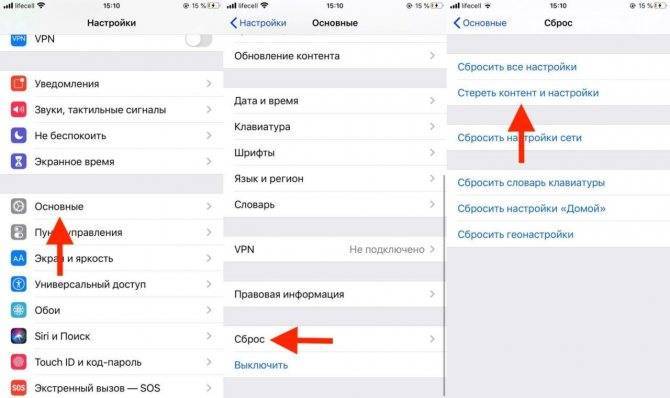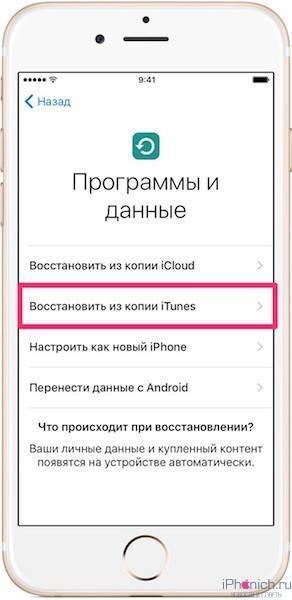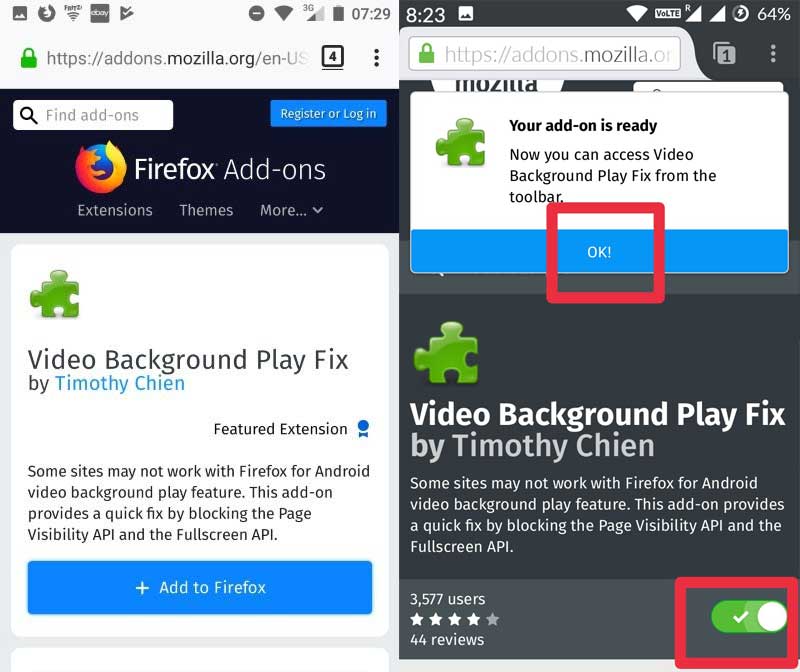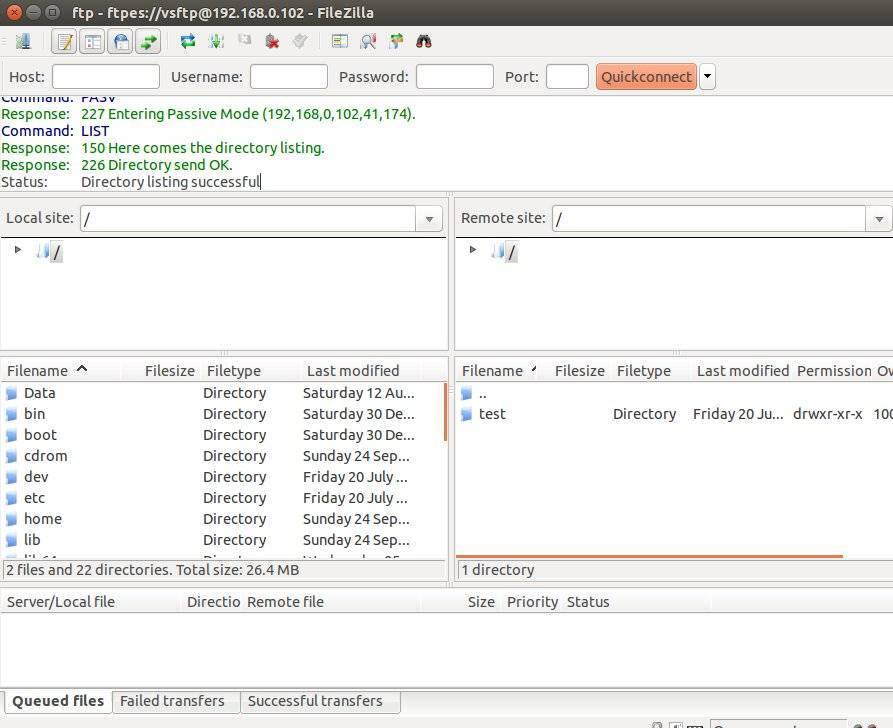Как проверить совместимость видеокарты и материнской платы? Чтоб точно
Привет всем, кто собрался делать апгрейд графики на своем компьютере.
Хочу вас предупредить: прежде, чем его совершать, нужно знать, как проверить совместимость видеокарты и материнской платы. В противном случае вы можете выбросить деньги на ветер, так как первое устройство попросту не установится на второе. Все эти нюансы мы обсудим в данной статье.
О разъемах
Интерфейс девайсов является самым важным звеном в вопросе их совместимости. В старых моделях материнских плат для видеокарты отводился слот AGP. Сейчас он практически не встречается. Но если у вас совсем древнее железо, возможно, вы имеете дело именно с ним.
В таком случае рекомендую потратиться и на новую материнку, потому что вряд ли вы сейчас найдете видюху с AGP. Да и вообще: если у вас такая устаревшая плата, то давно пора бы задуматься о ее замене, так как она не соответствует современным программным и аппаратным требованиям.
Чем заменили AGP?
В середине 2000-х годов на смену упомянутому интерфейсу пришел PCI-Express. С момента появления реализовано несколько поколений данного разъема:
- 1.0. Его пропускная способность составляет всего 2,5 Гбит/с.
- 2.0. Скорость передачи данных выросла в 2 раза по сравнению с предшественником.
- 3.0. По традиции параметр удвоился. Еще одно отличие 3-й версии состоит в наличии двойных полос пропускания.
- 4.0. Как вы уже догадались, его пропускные возможности равняются уже 20 Гбит/с. Кстати, внешне этот и предыдущие два разъема идентичны. Их также называют PCI-E 16x, и они устанавливаются во всех современных устройствах.
Совместимость модификаций PCI-E
Хочу заметить, что на общую производительность видеоадаптера данный показатель не слишком влияет. Конечно, желательно, чтобы версии интерфейсов на нем и системной плате совпадали. Ведь в таком случае можно будет выжать максимум с видюхи.
Но если так не получится — не беда. Когда оба устройства оснащены PCI-E, пусть даже разных поколений, по сути, они совместимы. Однако не все так просто.
Поддержка технологий
Эта информация предназначена преимущественно для геймеров, которые выбирают адаптер с поддержкой SLI или CrossFire.
Для тех, кто не в теме: эти технологии позволяют объединять две или более видеокарт, чтобы иметь возможность рубиться в игры с супер реалистичной графикой, обрабатывая её при помощи мощности одновременно нескольких видюх. Ну или также иметь возможность без проблем подключить два монитора.
Так вот, данные технологии выпускают разные производители: CrossFire — AMD (Radeon), а SLI — nVidia (GeForce). Так что прежде чем покупать продукт того или иного бренда, следует узнать, имеет ли возможность работать в многоканальном режиме ваша материнка.
В общем так: если материнка поддерживает SLI — то лучше покупать видеоплату от nVidia, если поддерживает CrossFire — то лучше брать плату от AMD.
Можно конечно это правило не соблюдать. Но. Если вы поставите видео карту от АМД на материнскую плату с чипсетом от Энвидия то всё заработает, но вот поставить вторую уже не сможете. То есть связка не заработает ибо чипсет «чужой». Понимаете? А так да, если видеокарта будет стоять одна то никакого убытка в производительности не будет.
Способы проверки совместимости
Вот мы и подобрались к главному вопросу — как проверить совместимость устройств.
По сути дело сводится лишь к тому, что если материнская плата поддерживает разъём PCI-E x16 то соответственно нужно искать видеокарту с этим разъёмом. Вот и всё.
Про то что материнка не поддерживала видеокарту с соответствующим разъёмом я ни разу не слышал.
Как правило, в характеристиках девайса пишут, какие комплектующие ему подойдут. Если такой информации вы не найдете, то хотя бы сможете узнать в отдельности, какие разъемы имеет материнка и видюха, а потом сделаете вывод сами.
И наоборот если видеокарта версии 3.0, а материнка поддерживающая версию 2.0, то тоже всё будет работать. Но. Видюха будет обрабатывать данные медленнее чем могла бы.
Я думаю суть понятна да??
На этом тему о том, как проверить совместимость видеокарты и материнской платы можно заканчивать. Итак лишка написал, воды.
моего блога — будет интересно ;).
Пока-пока.
Немного о полезных утилитах для проверки совместимости
Стоит лишний раз напомнить — проверить совместимость материнской платы и видеокарты можно с помощью программных средств. Например, узнать о параметрах текущей GPU можно благодаря утилите TechPowerUp GPU-Z, доступной пользователю полностью бесплатно.
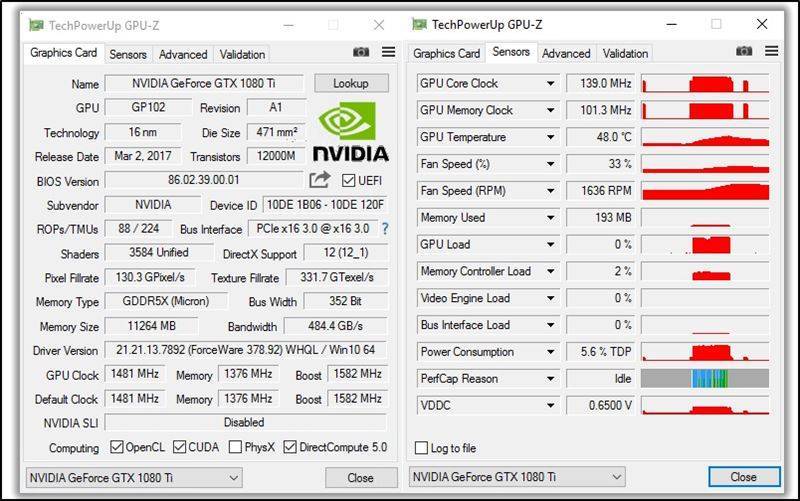
В своей статье мы полностью рассмотрели, как подобрать видеокарту к материнке. Также напомним о двух других важных критериях — о совместимости с процессором, соответствии задачам пользователя. Эти вопросы тоже заслуживают особенного внимания, поэтому будут рассмотрены нами в ближайшее время. Наслаждайтесь любимыми играми и программами — мы постараемся всегда подготавливать актуальную информацию для комфортной и производительной работы.
Несколько слов о производителях
На выпуске графических плат специализируются лишь считанные крупные производители, которые достойны внимания.
- NVIDIA является наиболее известной компанией, занимающейся производством рассматриваемых устройств. Изначально ее изделия были ориентированы на фанатов игр и людей, которые профессионально работают с видео либо графикой. Невзирая на существенную стоимость изделий, сотни пользователей решают отдавать предпочтение именно данной фирме. Адаптеры, предлагаемые ней, являются надежными, высоко производительными и отлично совместимыми;
- AMD представляет собой главного конкурента NVIDIA, и специализируется на разработке видеокарт согласно собственной технологии. В связке с процессорами AMD, в которых имеется встроенный графический адаптер, изделия «красных» гарантируют высочайший уровень производительности. Адаптеры фирмы AMD характеризуются скоростью, отличным разгоном и приемлемой стоимостью.
- Intel, хотя и занимается производством процессоров, обладающих встроенным адаптером в соответствии с разработанной технологией, однако также может похвастаться производством отдельных адаптеров. Невзирая на то, что видеокарты, предлагаемые фирмой Intel не отличаются повышенной производительностью, они привлекают высоким качеством и достойным уровнем надежности, а значит, станут отличным вариантом для обычных «офисных машинок».
- MSI осуществляет выпуск видеокарт на основании патента от NVIDIA. Прежде всего, фирма ориентирована на владельцев профессионального и игрового оборудования. Продукты указанной фирмы довольно дорогие, но вместе с тем, отличаются высоким качеством, производительностью и отсутствием проблем, связанных с совместимостью.
Gigabyte является еще одним производителем комплектующих для компьютеров, который взял курс на сегмент машин для игр. По большей части, осуществляет производство видеокарт в соответствии с технологией NVIDIA, однако была и попытка изготовления карт по образцу AMD. Функционирование графических адаптеров, предлагаемых данным производителем, не вызывает серьезных жалоб, к тому же у них немного более приемлемая стоимость, нежели у предыдущих компаний.
Asus заслужил репутацию наиболее известного производителя компьютерных устройств на рынке. В последнее время стал осуществлять производство видеокарт, опираясь на стандарт AMD, а также, NVIDIA.
По большей части, фирма осуществляет выпуск графических адаптеров для профессиональных и игровых устройств, однако можно также встретить и совершенно недорогие варианты, рассчитанные на домашние мультимедийные центры.
Как подобрать видеокарту к материнской плате и процессору — разъемы для видеокарты
Все современные материнские платы наделены специальным разъемом по типу PCI, благодаря которому можно осуществлять подключение дополнительного графического адаптера и некоторых иных компонентов. На сегодняшний день, разъемы разделяются на несколько основных версий: PCI, а также, Express PCI.
Стоит заметить, что первый вид неумолимо устаревает и характеризуется совершенно не лучшей пропускной возможностью. Следовательно, приобретать для него графический адаптер высокой мощности бессмысленно, ведь последний будет функционировать только в половину от заложенной в него мощности.
Зато он отлично справится с недорогими платами, рассчитанными на «офисные машины» и мультимедийные центры. Кроме того, нужно непременно смотреть, способна ли видеокарта поддерживать представленный вид разъема. Некоторыми новомодными образцами может не поддерживаться подобный разъем.
Что касается второго варианта, его можно часто встретить в современных платах, и поддерживают его почти все видеокарты. Для него лучше всего приобретать графический адаптер высокой мощности, поскольку его шина гарантирует предельную пропускную способность и замечательную совместимость с оперативной памятью, процессором и функционированием одновременно с несколькими видеокартами.
PCI разъем бывает следующих версий: 2.0, 2.1, а также, 3.0. Чем более высокой является версия, тем лучше пропускные качества шины и функционирование видеокарты в тандеме с другими элементами компьютера. Независимо от того, какова версия разъема, в него без труда можно устанавливать любой адаптер, при условии, что он подходит к представленному разъему.
Кроме того, на довольно старых платах встречается гнездо AGP вместо привычных разъемов PCI. Такой разъем уже устарел и для него уже почти не производят компоненты. Таким образом, если вы – обладатель старой материнки, поиск новой видеокарты для такого разъема может стать настоящей проблемой.
Как подобрать видеокарту к материнской плате и процессору
Что собой представляет видеокарта, в общих чертах представляют многие. Такое устройство ещё называют графическим адаптером или платой, позволяющей преобразовывать графику и надёжно сохранить эту информацию в недрах компьютера.
Дополнительный видеоадаптер требуется, когда отсутствует специальный встроенный чип графического назначения либо системе уготована сложная работа, связанная с видеомонтажом, мощными графическими редакторами, некоторыми играми. Самое главное – это идеальная совместимость адаптера и процессора, а также возможность установления системы охлаждения для материнки.
Перед приобретением графической платы необходимо учитывать следующие критерии:
- Назначение устройства. Это могут быть обычные игры (старые и лёгкие), комфортные игры с хорошей графикой, работа со сложными приложениями, предполагающими высокую производительность адаптера.
- Разрешение экрана. Как правило, не требуются мощные устройства для стандартных значений 1280×1024, в то время как для мониторов типа Full HD при разрешении 1920×1080, необходима покупка платы с большим размером памяти.
- Показатели мощности процессора. Здесь можно сказать только одно — если в наличии система из двух процессоров (4х-ядерник), то смело можно покупать топовый видеоадаптер.
- Мощность блока, формирующего определённое напряжение для ПК. Она должна соответствовать рекомендуемой производителем мощности для карты.
При выборе карты к материнской плате, придётся учитывать и размеры разъёмов. В основном применяется:
- современный тип PCI-Express, включающий несколько подвидов соединений, отличающихся параметрами.
- AGP на данный момент почти не используется по причине снятия с производства.
Необходимый тип можно определить внешне, имея под рукой системную плату либо найти эту информацию в инструкции, по техническим характеристикам.
С этим читают
Как подобрать видеокарту к процессору
С точки зрения совместимости никаких проблем в подборе видеокарты к процессору нет, любой процессор будет работать с любой видеокартой. Грубо говоря, процессору абсолютно все равно, какую видеокарту вы будете использовать.
Но, при подборе видеокарты к процессору нужно учитывать, что производительность процессора должна соответствовать производительности видеокарты. Иначе, видеокарта не сможет показать 100% своих возможностей. Например, в компьютерных играх, это приводит к тому, что видеокарта выдает меньший FPS (кадров за секунду) чем могла бы выдать с более производительным процессором. Обычно в таких случаях говорят, что процессор не раскрывает видеокарту.
Подобрать видеокарту к процессору таким образом, чтобы она могла работать на 100% не просто. Для того чтобы быть полностью уверенным, что процессор раскроет видеокарту, нужно изучать обзоры, в которых данная видеокарта тестируется именно с этим процессором.
Если во время такого тестирования видеокарта загружена на 100%, а процессор загружен процентов на 80% или меньше, то можно сказать, что данный процессор полностью соответствует видеокарте. Если же все наоборот, процессор загружен на 100%, видеокарта меньше 100%, то это означает, что процессор не справляется. Также нужно учитывать, что у разных игр разные требования к процессору. Поэтому нужно смотреть как связка процессор-видеокарта работают вместе в разных играх.
Но, если вас интересуют ориентировочные данные, то для самых востребованных видеокарт они примерно такие:
- Для работы флагманских видеокарт уровня GEFORCE GTX 1080, GEFORCE GTX 980 Ti, Radeon R9 Nano, Radeon R9 Fury, Radeon R9 390X – необходим флагманский процессор Intel Core i7 последних поколений. Возможно также подойдут флагманские процессоры AMD Zen, но на момент написания статьи они даже не вышли и их производительность неизвестна.
- Для видеокарт уровнем ниже, например, для GEFORCE GTX 970, GEFORCE GTX 780 Ti, Radeon R9 390, Radeon R9 380X – подойдет Intel Core i5 последних поколений либо Intel Core i7 предыдущих поколений. От AMD подойдут процессоры FX-9590, FX-9370, FX-8350 и FX-8320.
- Для видеокарт среднего уровня, таких как GEFORCE GTX 950, GEFORCE GTX 670, GEFORCE GTX 660 Ti, Radeon R9 380, Radeon R9 370 – подойдет процессор Intel Core i3 последних поколений, либо Intel Core i5 предыдущих поколений. От AMD может подойти FX-8150, FX-8120 и Phenom II X6 1100T.
3 Производители видеокарт и их линейки
Безусловными лидерами рынка считаются Nvidia “GeForce” и AMD “Radeon”. Их выбор зависит от вашего вкуса. Например, если вы геймер и предпочитаете определенный набор игр, которые хорошо оптимизированы под карты Radeon, то будете присматриваться к этой линейке. Если же вы человек, который предпочитает немного играть и немного заниматься в редакторах, то стоит отметить, что общая оптимизация у карт GeForce остаётся пока что лучшей.
Название видеокарт от Nvidia строятся по принципу от малого к большему, то есть карта GeForce GT740 хуже карты GeForce GTX 970. Есть и такие названия, как GeForce GTX TITAN X, но это исключение и данная карта считается мировым лидером, её цена может быть в районе ста тысяч рублей.
У Radeon с названиями всё немного сложнее, вам придется искать информацию по каждой карте отдельно, средние показатели на данный момент у карты Radeon R7 380х, а самые высокие – Radeon R9 Fury X.
Выбор видеокарты – ответственное дело, главное помнить о важной связке: мощный процессор требует мощной видеокарты, а слабый – слабую карту. Разъём материнской платы должен совпадать. Тогда проблем с выбором возникнуть не должно
Тогда проблем с выбором возникнуть не должно.
Классификация
Скорость видеокарты – это основной показатель, влияние на который оказывают частота видеопроцессора и пропускная способность шины обмена данными с памятью.
Скорость не имеет каких-либо единиц измерения и определяется тестированием в специальных программах или измерением количества кадров в секунду в популярных играх.
Тестирование разных видеокарт должно проводиться на одном компьютере, чтобы исключить влияние других его компонентов на сравнительный результат, поэтому проведение таких тестов могут себе позволить лишь крупные компьютерные издания.
Для упрощения применяется классификация, основанная на стоимости, которая напрямую зависит от производительности.
До $100 – подходит для игр при разрешении до 1680×1050 и средних настройках детализации или 1920×1200 с низкой детализацией.
$100-$150 – неплохая производительность в большинстве игр при разрешении 1920×1200 и средних настройках.
$150-$250 – отличная производительность при разрешении до 1920×1200 и средних настройках и хорошая в большинстве игр при 2560×1600 с низкой детализацией.
$250-$400 – отличная производительность при разрешении до 1920×1200 и высоких настройках и хорошая при 2560×1600.
$400-$500 – отличная производительность при разрешении до 1920×1200 с максимальными настройками и хорошая при 2560×1600 и высоких настройках.
Более $500 – отличная производительность при разрешении до 2560×1600 с максимальными настройками.
Кроме того, две видеокарты могут работать совместно, но суммарная стоимость зачастую сравнима с ценой значительно более производительной модели.
Видеопамять и разрядность шины
На сегодняшний день представленные на рынке видеоплаты имеют всего 4 типа памяти: GDDR3, GDDR5, GDDR5X и HBM. Последний тип – новая разработка компании AMD и Hynix. По производительности HBM значительно превосходит предыдущие поколения GDDR5 и GDDR5X, к тому же потребляет меньше электроэнергии.
Практически все бюджетные видеоплаты оснащены типом памяти GDDR3. Данный вид обладает наименьшей производительностью, частота которого не превышает 2000Мгц. Не рекомендуется выбирать видеокарту с частотой менее 1600Мгц, так как она не потянет даже слабые игры, а о просмотре онлайн фильмов в хорошем качестве можно и вовсе забыть.
GDDR5 – является самым ходовым вариантом. Им оснащается большинство видеоплат, в том числе и бюджетных. Его частота составляет от 2000 до 7000Мгц. В то время как в более дорогих адаптерах используется GDDR5X с частотой от 7000 до 10000Мгц.
Также следует обращать внимание на объем памяти. Бюджетные платы оснащены объемом 1-2ГБ, а в то время как на платах среднего сегмента используется уже 4-6ГБ видеопамяти. В более дорогом сегменте можно встретить 8ГБ и выше
В более дорогом сегменте можно встретить 8ГБ и выше.
В большинстве случаев рекомендуется отдавать предпочтение картам с типом памяти GDDR5, GDDR5X и объемом от 2-4Гб. Так вы получите компьютер, на котором можно будет смотреть не только онлайн фильмы в FullHD качестве, но и играть в производительные игры еще 2-3 года.
Отдельное внимание нужно уделять и разрядности шины, она измеряется в битах. Оптимальное значение должно быть (128-384 бит) или выше. В противном случае даже слабые приложения запустятся с трудом
В противном случае даже слабые приложения запустятся с трудом.
Как правильно выбирать видеокарту
Прежде чем идти за покупкой, следует посмотреть, какими техническими характеристиками обладает ваш компьютер. Если мало оперативной памяти и слабый процессор, необходимо подумать: либо покупать бюджетную и слабую модель, либо обновлять сразу все элементы для получения необходимого варианта.
При выборе видеокарты нельзя опираться на цену, ведь она не всегда отображает истинное качество модели. Кроме этого, цена может меняться в зависимости от производителя.
Самое главное при выборе – грамотно расставить приоритеты и поставить задачу, которую должна будет выполнять купленная видеокарта. Только на основе этого выбрать необходимую модель будет намного легче, при этом окончательный вариант окажется оптимальным по всем параметрам.
Выяснилось, что PCIe 4.0 в платах на Intel Z490 заработает не у всех
Потребительские и серверные процессоры AMD стали пионерами внедрения поддержки PCI Express 4.0, а вот платформы Intel в этом смысле оказались в числе отстающих. При выходе плат на основе набора логики Intel Z490 ситуация изменилась, поскольку для многих из них поддержка PCI Express 4.0 была заложена на уровне инфраструктуры. Изделия ASUS в этом плане отличились в худшем смысле.
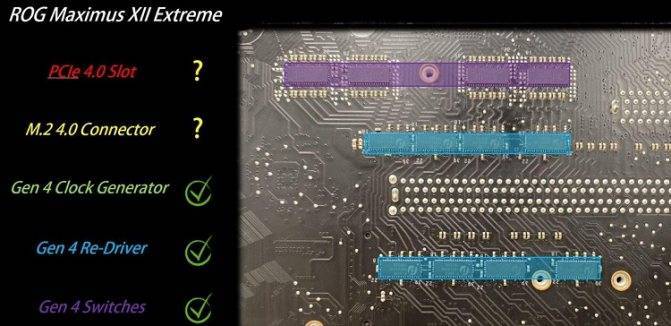
Источник изображения: Gamer.com.tw
Безусловно, никто не накладывал на производителей материнских плат обязательств по реализации поддержки PCI Express 4.0 на уровне схемотехники. Формально, поддержку PCI Express 4.0 могут принести только процессоры Intel Rocket Lake-S в исполнении LGA 1200, которые ещё не представлены. Процессорам Comet Lake-S в аналогичном конструктивном исполнении поддержка PCI Express 4.0 не требуется, она не заявлена компанией Intel. К моменту анонса Rocket Lake-S производители материнских плат могли бы выпустить новые модели или ревизии своих изделий, которые обеспечили бы поддержку PCI Express 4.0.
Исследование, проведённое участниками одного тайваньского форума, показывает, что большинство производителей материнских плат на основе набора логики Intel Z490 уже реализовали основную часть инфраструктуры, обеспечивающей поддержку PCI Express 4.0, для своих существующих изделий. По большому счёту, для этого необходимы пять элементов: совместимые слоты PCI Express и M.2, совместимые генераторы опорной частоты, совместимые коммутаторы и повторители сигнала. Одновременное присутствие всех пяти элементов не является обязательным, но даёт полную гарантию совместимости с PCI Express 4.0.
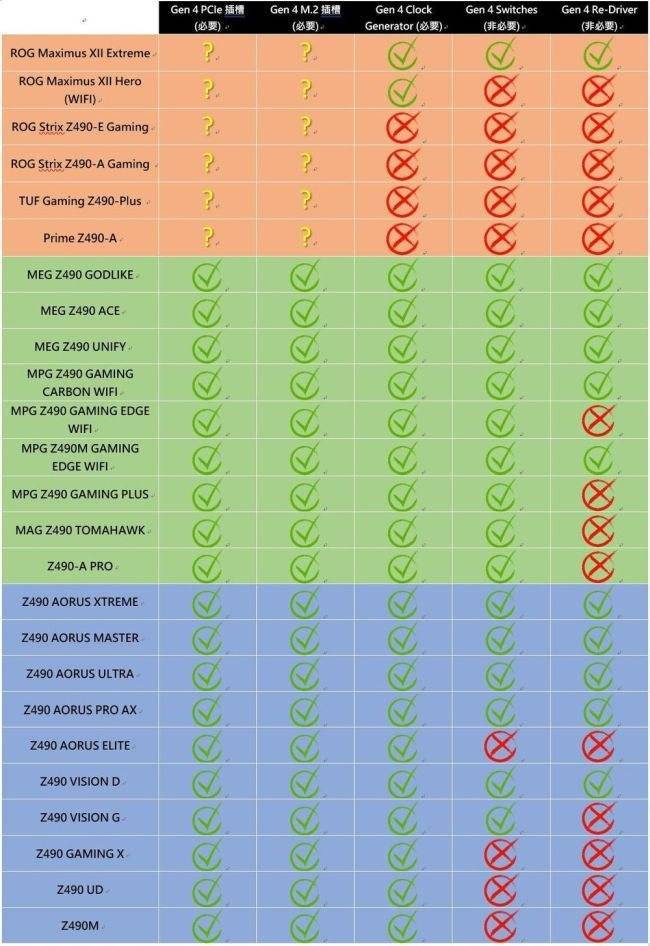
Источник изображения: Gamer.com.tw
Пристальное изучение схемотехники материнских плат Gigabyte, MSI и ASUS позволило авторам исследования понять, что популярные модели на основе Intel Z490 двух первых марок обеспечивают наличие от трёх до пяти необходимых для поддержки PCI Express 4.0 элементов. Эти компании открыто упоминают в описании соответствующих материнских плат, что они будут готовы принять процессоры с поддержкой PCI Express 4.0.
Компания Asustek Computer стоит особняком. Она ничего такого не декларирует, но при этом на её платах редко можно найти элементы, используемые для поддержки PCI Express 4.0 на уровне схемотехники. Здесь отличается в лучшую сторону только плата ROG Maximus XII Extreme. Модель ROG Maximus XII Hero довольствуется только наличием генератора опорной частоты, совместимого с PCI Express 4.0, поэтому способность работать в указанном режиме для всех устанавливаемых в неё компонентов не гарантируется.
По каким параметрам выбирать видеокарту
Многие пользователи не знают, как правильно подобрать дискретную видеокарту. Действительно, в некоторых характеристиках можно запутаться. Поэтому брать в расчет их все мы не будем. Выбрать то, что вам подходит, можно взглянув на основные особенности.
Рассмотрим, по каким именно параметрам следует выбирать устройство:
Размеры видеокарт. Габариты играют важную роль. Перед покупкой обязательно нужно прикинуть, поместится ли конкретный продукт в ваш корпус. Топовые модели обычно обладают большими размерами и в корпуса типа Mini-Tower помещаются с трудом
Также стоит обратить внимание на формат материнской платы. В материнку стандарта Micro ATX никогда не получится установить полноразмерную видеокарту. Она перекроет слоты для установки других компонентов
Она перекроет слоты для установки других компонентов.
Разрядность шины. Показатель одновременно влияет на скорость работы памяти адаптера, а также на глубину цвета. У большинства современных продуктов этот параметр составляет 128 бит. Иногда попадаются модели на 256 бит. Но самые дорогие устройства могут похвастаться значением в 512 бит. Обычно это мощные профессиональные модели. Если есть возможность, нужно выбирать максимальное значение.
Частота видеопроцессора. Характеристика отвечает за скорость работы GPU. Чем выше частота ядра, тем быстрее процессор обрабатывает информацию. Игровые варианты обладают значениями от 1500 до 2000 МГц. Причем эта величина может меняться в зависимости от используемого режима. К примеру, Turbo Boost позволяет без проблем превратить 1800 МГц в 2000. По умолчанию частоты во многих адаптерах занижены. Это сделано для того, чтобы был хоть какой-то потенциал для разгона.
Частота памяти. VRAM похожа на стандартную оперативку. У нее тоже есть определенная частота для работы. Чем она выше, тем быстрее обрабатываются текстуры в памяти. Топовые продукты снабжаются частотами от 12000 до 14000 МГц. Девайсы среднего ценового сегмента оснащаются памятью, работающей на 6–8 тысячах мегагерц. В недорогих моделях этот показатель может составлять вовсе 2000. Подбирать значение нужно исходя из того, какая производительность устройства вам нужна.
Система охлаждения. При работе графический адаптер выделяет очень много тепла. Для его рассеивания нужно хорошее охлаждение. Желательно, чтобы адаптер был оснащен одним большим кулером. А еще лучше, если вентилятора будет два
Также стоит обратить внимание на размеры радиатора. Чем он больше, тем более эффективным будет охлаждение
Лучше всего в этом плане продукты от MSI и ASUS.
Потребляемая мощность. Знать этот параметр нужно для того, чтобы понять, хватит ли вашего блока питания для обеспечения нормальной работы карты. В характеристиках обычно указывается, какой мощности БП необходим. Если он не соответствует, то придется заменить. Также нужно проследить, чтобы у блока были разъемы для дополнительного питания (6 pin или 8 pin). Адаптер может питаться и от слота PCI-E. Но тогда производительность существенно понизится.
Как проверить совместимость видеокарты и материнской платы
Разъем подключения видеокарты и строение самой видеокарты изменялось всего один раз, после чего происходило только усовершенствование и выход новых поколений с большей пропускной способностью, что никак не отразилось на форме гнезд. Давайте разберемся с этим подробнее.
AGP и PCI Express
В 2004 году была выпущена последняя видеокарта с типом подключения AGP, собственно, тогда и прекратился выпуск материнских плат с данным разъемом. Последней моделью от NVIDIA является GeForce 7800GS, а у компании AMD – Radeon HD 4670. Все следующие модели видеокарт производились на PCI Express, изменялось только их поколение. На скриншоте ниже показаны эти два разъема. Невооруженным глазом заметно отличие.

Для проверки совместимости вам достаточно зайти на официальные сайты производителей материнской платы и графического адаптера, где в характеристиках будет указана необходимая информация. Кроме этого, если в наличии у вас имеется видеокарта и материнская плата, то просто сравните эти два разъема.
Поколения PCI Express и как его определить
За все время существования PCI Express было выпущено три поколения, а уже в этом году планируется выпуск четвертого. Любой из них совместим с предыдущим, поскольку форм-фактор не был изменен, а отличаются они лишь режимами работы и пропускной способностью. То есть, не стоит переживать, любая видеокарта с PCI-e подойдет для материнской платы с таким же разъемом
Единственное, на что хотелось бы обратить внимание, так это на режимы работы. От этого зависит пропускная способность и, соответственно, скорость работы карты. Обратите внимание на таблицу:
Обратите внимание на таблицу:
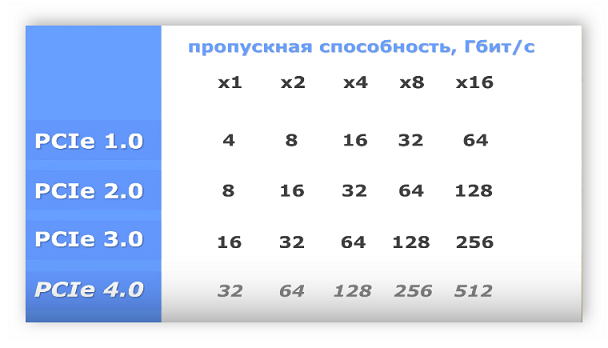
У каждого поколения PCI Express есть пять режимов работы: x1, x2, x4, x8 и x16. Каждое следующее поколения быстрее предыдущего в два раза. Данную закономерность вы можете увидеть на таблице сверху. Видеокарты среднего и низкого ценового сегмента полностью раскрываются, если их подключить к разъему 2.0 x4 или x16. Однако топовым карточкам рекомендуется 3.0 x8 и x16 подключение. По этому поводу не беспокойтесь — покупая мощную видеокарту, вы к ней подбираете хороший процессор и материнскую плату. А на всех системных платах, поддерживающих последнее поколение ЦП, уже давно устанавливается PCI Express 3.0.
Если вы хотите узнать, какой режим работы поддерживает материнская плата, то для этого достаточно взглянуть на нее, ведь рядом возле разъема в большинстве случаев указывается и версия PCI-e, и режим работы.

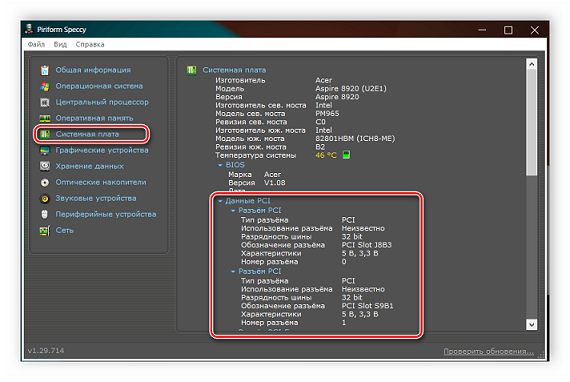
Подробнее: Программы для определения железа компьютера
SLI и Crossfire
Совсем недавно появилась технология, позволяющая использовать два графических адаптера в одном ПК. Проверить совместимость достаточно просто – если в комплекте с системной платой идет специальный мост для подключения, а также присутствует два разъема PCI Express, то практически стопроцентный шанс того, что он совместима с технологией SLI и Crossfire. Более подробно о нюансах, совместимости и подключении двух видеокарт к одному компьютеру читайте в нашей статье.

Подробнее: Подключаем две видеокарты к одному компьютеру
Сегодня мы детально рассмотрели тему проверки совместимости графического адаптера и материнской платы
В этом процесс нет ничего сложного, достаточно лишь знать тип разъема, а все остальное не так важно. От поколений и режимов работы зависит только быстродействие и пропускная способность. На совместимость это никак не влияет
На совместимость это никак не влияет.
Опишите, что у вас не получилось.
Наши специалисты постараются ответить максимально быстро.